
知っておくと便利なサクラエディタ3つの小技
はじめに
以前、Qiitaでサクラエディタの小技を記事にしたときに自分が思っていた以上に反響があり。サクラエディタの使い方も意外と馬鹿にできないなと思いこちらでも記事にしてみようと思います!
例によってQiitaのアカウントを持っている人はLGTMしていただけると喜びます!
さて、どんな小技なのか?というと
矩形選択
正規表現での置換
grep
の3つになります!
矩形選択
矩形選択は長方形に選択を行う機能で「Shift+F6」を押してカーソルを動かすことで下記のように選択することが可能になります。
選択した行は通常の選択と同じく切り取りやコピーが可能になります。
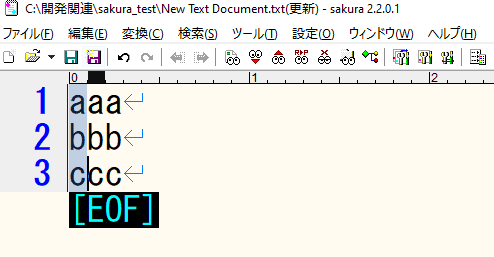

また、必ずしも書いてある場所を選択するだけでなく矩形選択状態でカーソルを下にだけ移動するとすべての行に同じ文字を入れることができます。

ここでは詳しく解説はしませんが、複数のSQLを一気に作りたいとか、先頭に同じ文字を入れたいとかを簡単に行えるので、知っておくだけで意外と利用シーンはあるように思います!!
正規表現での置換
通常の置換と同じですが、正規表現を使えると便利です。正規表現自体は複数ありますが、あくまでもサクラエディタで置換を使う上で便利な正規表現を紹介します。
「Ctl+R」で置換のダイアログを表示します。置換前に「$」(正規表現で末尾の意味)で置換後に「saigo」を入力
※正規表現のチェックは重要なのでチェックの忘れがないよう!!

上記のように入力してすべて置換をすると以下のようにすべての行の最後にsaigoという文字が挿入されます!

もちろんいろんな正規表現を知っていた方が便利には使えるものの以下ぐらいを知っていれば十分戦えます!
^ 行の先頭
$ 行の末尾
\t タブ
\r\n CRLF(Windows系の改行)\nLF(Linux系の改行)
行の最後にものを追加するという部分でももちろん強力ではあるのですが、正規表現での置換であれば文字パターンでの変換も可能になるので本当に強力です!
一方で、数が多いときとか絶対に間違ってはいけないような作業でやると、実はそのパターンに一致しないケースがあるとかに気づけなくなってしまうこともあるので過大評価して使用しな方がいい場面もあったりします…
grep
現在ではVSCodeなどもあってそちらの検索機能で事足りているケースも多いと思うのですが、現場によってはサクラエディタはOKだけどVSCodeのインストールは認められてないケースもあるのかもしれないので、紹介します。
下記のようなディレクトリ構成で各ファイルにはファイル名と同じ文字列が入っています。

「New Text Document.txt」を開き「Ctl + G」を押下します(ない時は一時的に作ったりします。絶対に必要なわけではないけれども楽ではあります…)
条件に「test」を入力して「検索」ボタンを押下します。

そうすると、対象が取得して一覧になって表示されます。
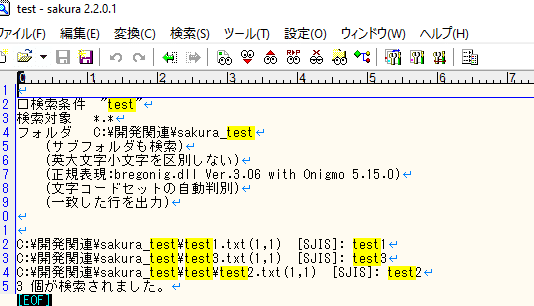
検索自体は確かにVSCodeで事足りていたりはするんですが、上司への報告とかで、一覧形式に出したかったりするケースではこちらの方に分があるような気がします!
おわりに
今回はエディタの使い方ですが、ただのエディタだと思ってバカにせず勉強すれば仕事の作業効率化につながることもあると思います!
是非使ってみてください!!!
この記事が気に入ったらサポートをしてみませんか?
